在painter这款软件中,复制粘贴功能是提升工作效率的一大利器,它能让用户的创作过程变得更加轻松自如。接下来,我们将深入讲解如何使用这一功能。
复制图像部分
若想复制某个特定的图像部分,首先得确认这部分已被正确选中。这一步骤可以借助多种选择工具来达成,比如画笔选择工具、套索工具等。一旦选定了目标区域,只需按下键盘上的快捷键Ctrl+C(Windows系统)或Command+C(Mac系统),那么这个选定的部分便会被复制到剪贴板上了。
粘贴图像元素
执行粘贴动作就显得格外简单了。当确定了粘贴的目标位置之后,按下Ctrl+V(Windows系统)或Command+V(Mac系统)即可,之前复制好的元素就会被准确地粘贴至指定位置。当然,也可以通过菜单栏来进行这项工作:依次点击“编辑”菜单,随后选择“复制”和“粘贴”选项,这样也能顺利实现复制粘贴的效果。
复制粘贴图层
如果目标是复制粘贴整张图层,那么步骤会略有差异。首先,在图层面板内选定你想要复制的那个图层,接着按照前述的方法使用快捷键Ctrl+C/Command+C进行复制,再用Ctrl+V/Command+V粘贴。粘贴出来的图层会位于原图层之下,你可以依据实际需要调整它的具体位置。
粘贴到新文档
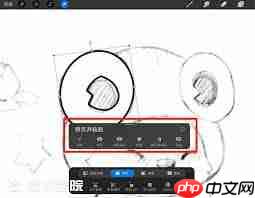
有时候,你或许希望把复制的内容粘贴到一个新的文档当中去。先做好复制的动作,然后新建一个文档。在新文档里,直接执行粘贴命令(Ctrl+V/Command+V),这样一来,就能成功地将原有文档里的内容转移到新文档里,从而开始新的创作旅程。
选择性粘贴
painter软件还支持选择性粘贴的功能。当你已经复制了一个元素之后,可以点击“编辑”菜单下的“选择性粘贴”选项,这时会出现多个不同的选项供你挑选。举例来说,“原位粘贴”能够保证复制的元素精准地粘贴回原来的位置;而“粘贴为新图层”则是建立一个新的图层来容纳粘贴的内容;至于“粘贴到当前图层”,则会让内容直接添加到当前所在的图层之上。
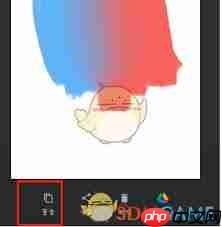
利用上述这些方式,你便能够在painter软件中灵活运用复制粘贴功能了。不论是要复制图像部分、图层,还是将其粘贴到新文档或是采用选择性粘贴,都能够很好地应对绘画创作过程中出现的各种需求,让你的工作效率得到显著提高。
以上就是painter怎么复制粘贴的详细内容,更多请关注php中文网其它相关文章!

解决渣网、解决锁区、快速下载数据、时刻追新游,现在下载,即刻拥有流畅网络。




Copyright 2014-2025 https://www.php.cn/ All Rights Reserved | php.cn | 湘ICP备2023035733号